Acesse o menu lateral em Requisição => Nova Requisição. Em Dados Gerais, preencha as informações, Se solicitado, informe a Empresa desejada. Informe a Descrição da Necessidade. Se solicitado, informe o Centro de Custo. É possível pesquisar no campo aberto o centro de custo desejado. Caso tenha dúvidas sobre como cadastrar centro de custos, acesse aqui a nossa sessão de Cadastro centro de custo.
Lembrando que é necessário o usuário possuir o perfil de Requisitante para a criação de requisições, caso tenha dúvidas sobre perfis e usuários, acesse aqui a nossa sessão de Configurações.
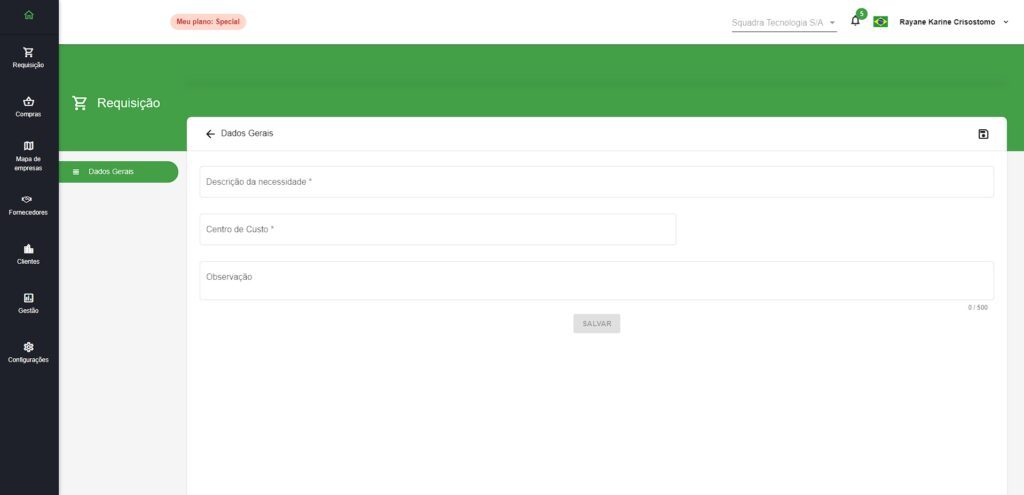
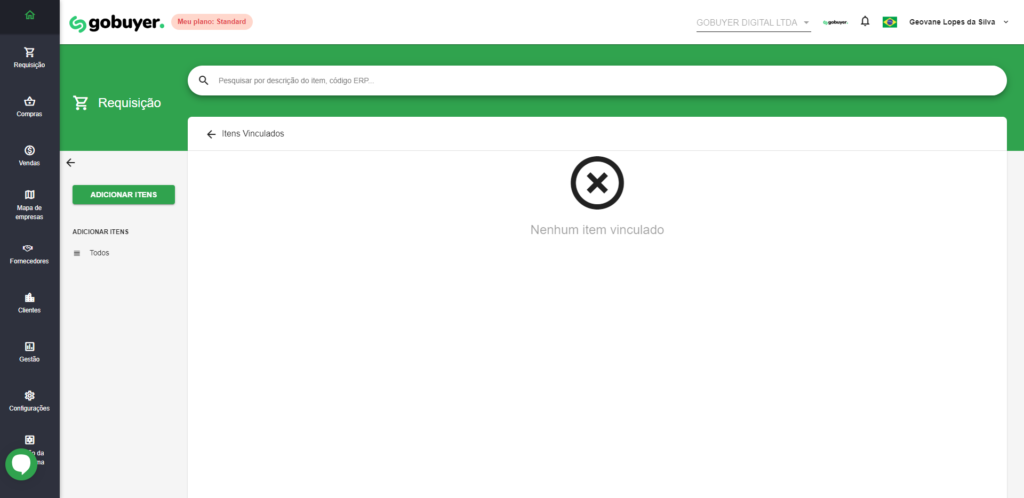
Lembrando que é necessário que a empresa tenha cadastrado seu catálogo de itens. Caso tenha dúvidas sobre como cadastrar acesse aqui a nossa sessão de cadastro do Catálogo de itens.
Caso tenha dúvidas de como vincular itens em uma requisição, acesse nossa sessão.
Após criar uma Requisição, é possível visualizar a lista com as requisições criadas, e filtrar pelo menu lateral de acordo com o status de cada requisição.
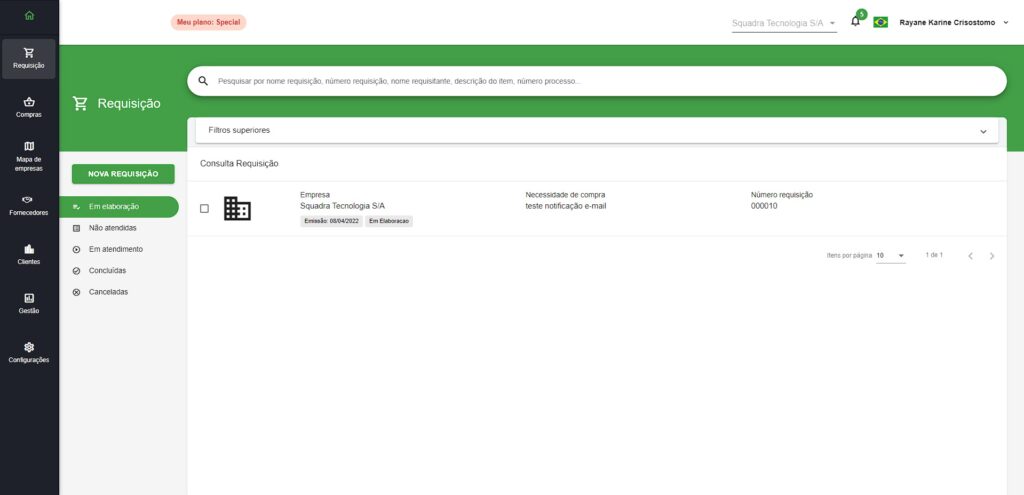
Após salvar a requisição serão exibidas as seguintes informações: Empresa, Número Requisição, Status, Data Emissão e o Requisitante que salvou a requisição. Em Notificações, você vai visualizar a tarefa Continuar elaboração da requisição, caso queira continuar em outro momento.
Outra coisa importante, o sistema enviou um alerta de e-mail sobre essa tarefa pendente.
Caso queira, é possível Cancelar uma requisição desde que esta não esteja atrelado a um processo de compras.



